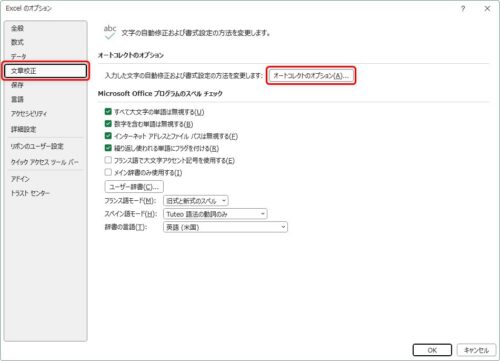Introduction
Ver. all 2016 2019 2021 2024 365
エクセルで「(C)」や「(R)」と入力すると、コピーライトマーク©やアールマーク®が表示されてしまう。
この自動設定をオフにする方法です。
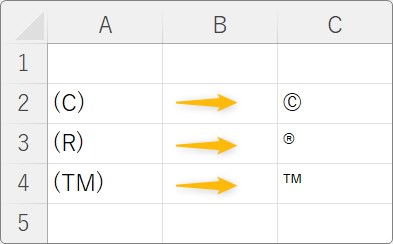
ちなみにそれぞれの意味は以下の通りです。
- ©・・・著作権表示
- ®・・・商標登録表示
- ™・・・商標表示

勝手に変換されると困るにゃ
\ このページの動画解説は下をクリック! /
自動で変更されないようにする設定
では、さっそくですが自動で変更されるのを変更する方法です。
左上の[ファイル]をクリック。
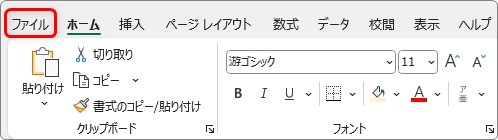
一番下の[オプション]をクリック。

左側で[文章校正]を選択して、右で[オートコレクトのオプション]をクリック。
[入力中に自動修正する]のチェックを外します。
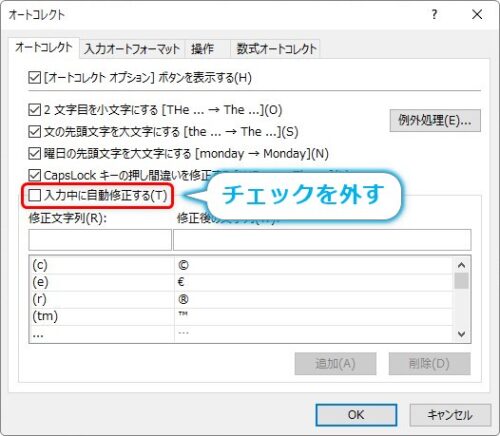
また、全体の自動修正はそのまま残して、一部だけ変換されないようにするには、
下の一覧から、対象を選択して[削除]をクリックしましょう。
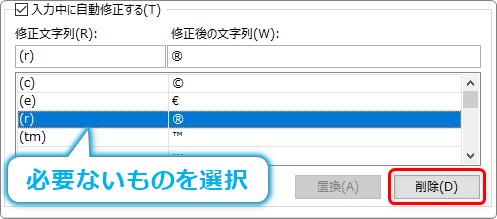
その場で削除されます。
これらの設定は、その場で開いているブック(ファイル)だけではなく、エクセル全体に記憶されます。
まとめ
ここで紹介した「入力中に自動修正する」をオフにする設定ですが、
新たなものを登録することで、入力を楽にすることもできます。
例えば下のように[修正文字列]と[修正後の文字列]を入力して[追加]を押せば、
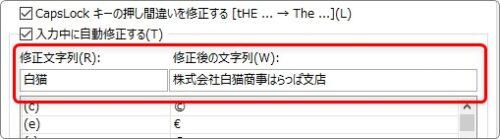
新しく登録されます。
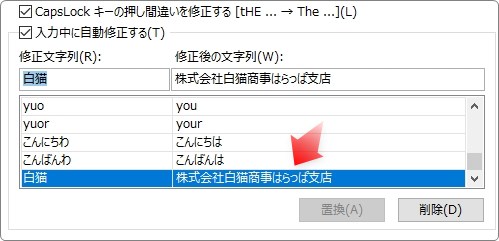
「白猫」とだけ入力して確定すると、
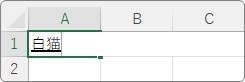
「株式会社白猫商事はらっぱ支店」と表示されます。
※半角と全角を区別します。

オンにするかオフにするか、上手に使い分けたいですね。

使い方次第で便利になるにゃ